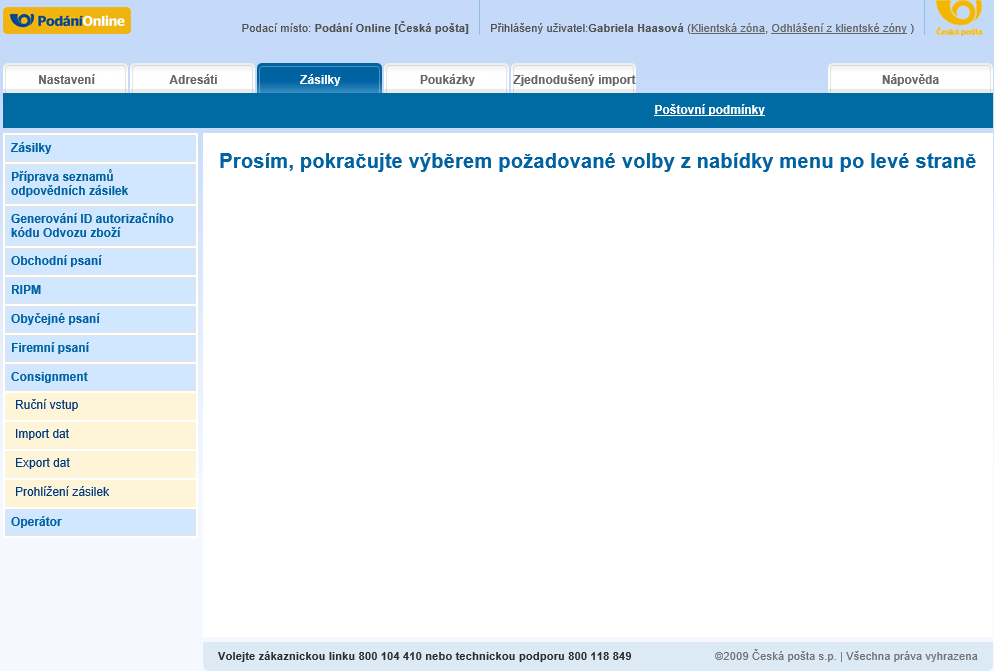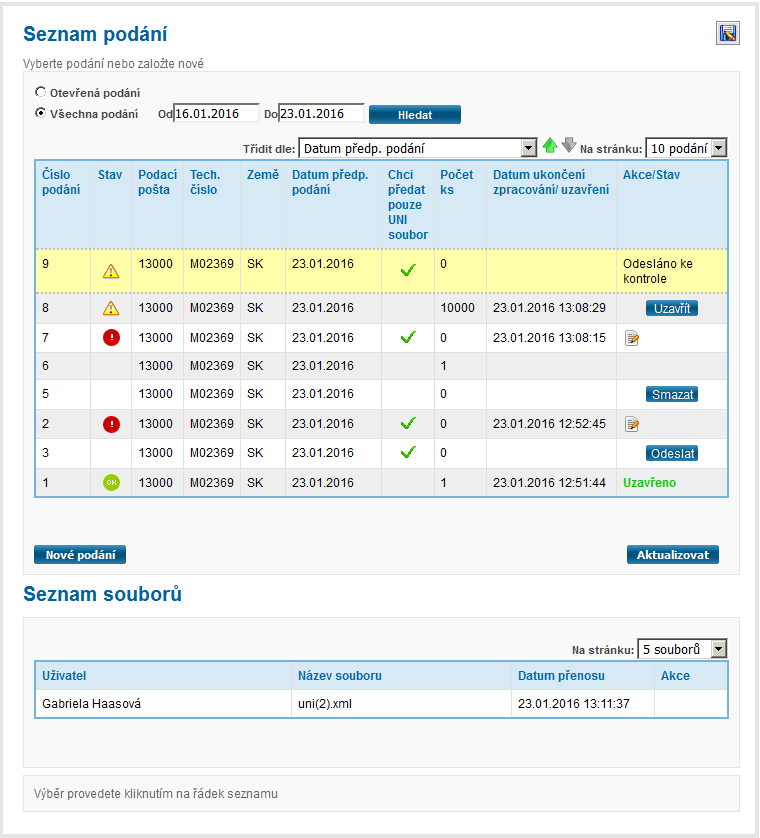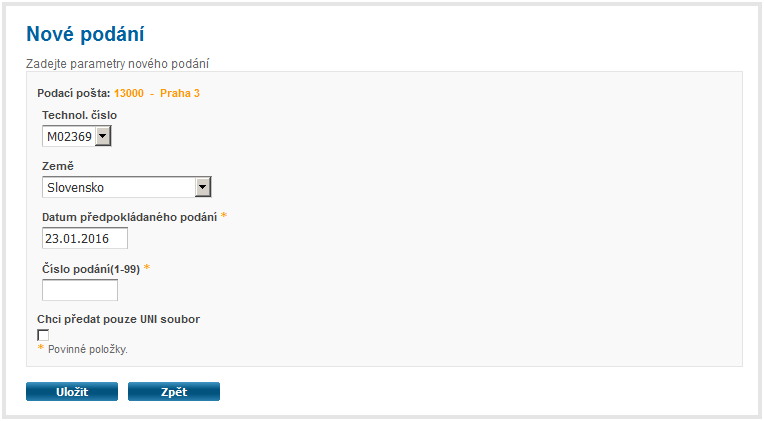14.1 Seznam podání
> Consignment > Ruční vstup
Při prvním přihlášení se zobrazí obrazovka s prázdným seznamem podání, tj. s uvedením hlášení „Nebyl nalezen žádný záznam“.
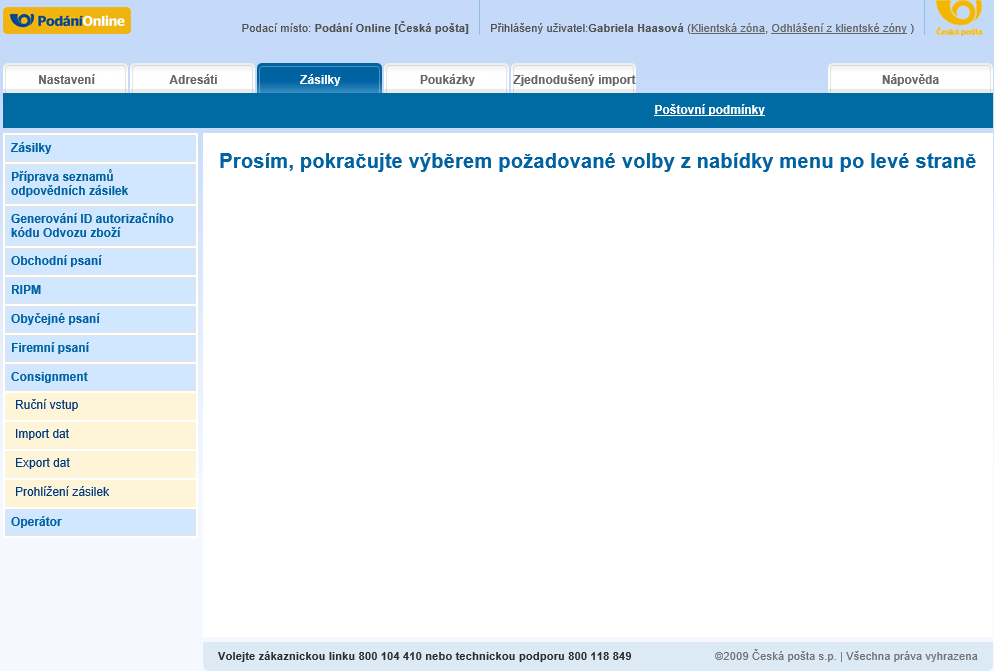
Obrázek: CSG – prázdný Seznam podání
Pokud je založeno podání nebo dávka/soubor zobrazí se v seznamu podání a seznamu dávek/souborů.
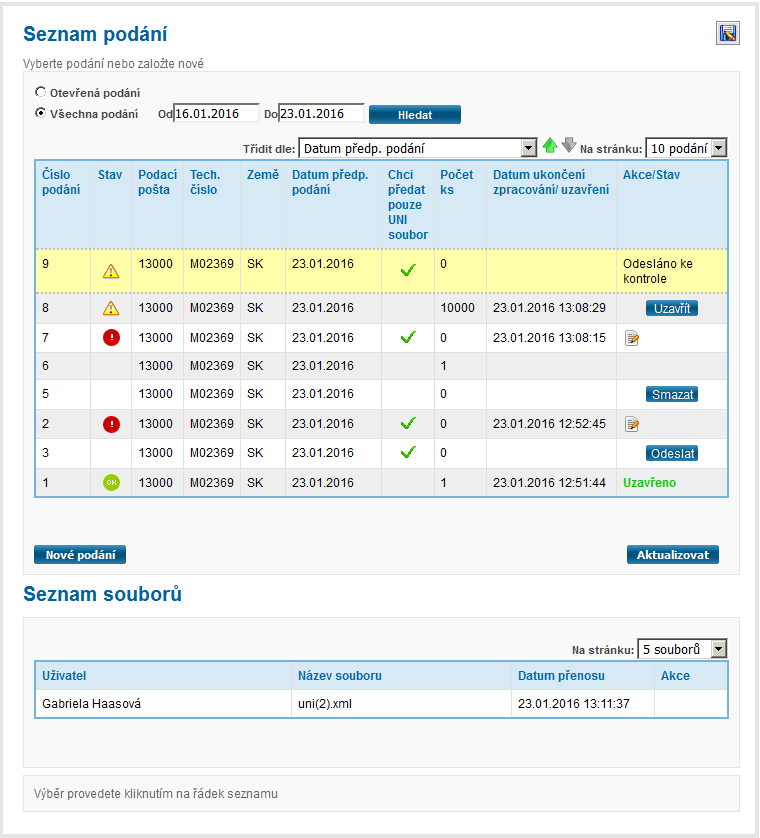
Obrázek: Seznam podání, Seznam souborů
Tabulka „Seznam podání“ zobrazuje údaje o rozpracovaných podáních. Můžete si zde:
- kliknutím na řádek s podáním zobrazit seznam dávek/souborů v tomto podání
- vytvořit nové podání
- odeslat data podání ke zpracování České poště
- provést export dat z uzavřeného podání ve formátu XML
- zvolit třízení založených podání dle údajů v záhlaví tabulky
- zvolit zobrazení počtu řádků zobrazených podání na stránku
Tabulka Seznam podání
V tabulce můžete zvolit:
1. Jaká podání chcete zobrazit:
- Otevřená podání – zobrazí se pouze otevřená podání
- Všechna podání – zobrazí se otevřená i uzavřená podání pro zadané rozmezí datum „Od“ – „Do“ (automaticky je přednastaven poslední týden).
– uzavřená podání lze pouze prohlížet
2. Třídění podání v seznamu dle:
- Číslo podání
- Technol. číslo
- Podací pošta
- Datum předpokládaného podání
- Země
- Indikace předání UNI souboru
- Datum ukončení zpracování
- Akce/Stav
- Počet zásilek
3. Počet podání na stránku:
4. Exportovat podání:
– ve volbě je možné provést export pořízených zásilek pouze z uzavřeného podání a to ve formátu „XML“
Zobrazené údaje:
- Číslo podání
- Stav
- Podací pošta
- Technol. číslo
- Země
- Datum předpokládaného podání
- Chci předat pouze UNI soubor
- Počet ks
- Datum ukončení zpracování/Uzavření
- Akce/Stav
Tlačítka
- Nové podání – kliknutím na tlačítko se zobrazí tabulka „Nové podání“
- Export UNI souboru – kliknutím na tlačítko je možné provést export dat pro vybrané uzavřené podání ve formátu „XML“
- Předání UNI souboru - – kliknutím na tlačítko je možné provést předání dat České poště pro vybrané uzavřené podání ve formátu „XML“
- Aktualizovat
Stavy, kterých může nabývat podání založené s indikací Předání UNI souboru – indikace stavu daného podání:
* Bez ikony – takto označené podání může být ve stavu:
- data tohoto podání ještě nebyla předána do Modulu Consignment – ve sloupci Akce/Stav je zobrazeno tlačítko Odeslat
- do tohoto podání ještě nebyl přenesen žádný soubor, a je možné ho tedy smazat - ve sloupci Akce/Stav je zobrazeno tlačítko Smazat
 data takto označeného podání byla odeslána ke kontrole do Modulu Consignment – ve sloupci Akce/Stav je zobrazen text Odesláno ke kontrole
data takto označeného podání byla odeslána ke kontrole do Modulu Consignment – ve sloupci Akce/Stav je zobrazen text Odesláno ke kontrole  data takto označeného podání byla úspěšně předána do Modulu Consignment a lze si zobrazit detail jednotlivých dávek, do kterých byla dle jednotlivých produktů roztřízena. Ve sloupci Akce/Stav je - v případě cílové země Slovensko nebo Bělorusko zobrazena ikona, která umožňuje zobrazení protokolu o zpracování. V případě cílové země Ukrajina je zde zobrazeno tlačítko Detail, které uživatele přesměruje na stránku zobrazení detailu podání.
data takto označeného podání byla úspěšně předána do Modulu Consignment a lze si zobrazit detail jednotlivých dávek, do kterých byla dle jednotlivých produktů roztřízena. Ve sloupci Akce/Stav je - v případě cílové země Slovensko nebo Bělorusko zobrazena ikona, která umožňuje zobrazení protokolu o zpracování. V případě cílové země Ukrajina je zde zobrazeno tlačítko Detail, které uživatele přesměruje na stránku zobrazení detailu podání.  v datech takto označeného podání byla při kontrole v Modulu Consignment indikována chyba, byl tedy odmítnut celý soubor, ve sloupci Akce/Stav je zobrazena ikona, která umožňuje zobrazení protokolu chyb, ke kterým došlo při zpracování souboru
v datech takto označeného podání byla při kontrole v Modulu Consignment indikována chyba, byl tedy odmítnut celý soubor, ve sloupci Akce/Stav je zobrazena ikona, která umožňuje zobrazení protokolu chyb, ke kterým došlo při zpracování souboru
Stavy, kterých může nabývat podání založené bez indikace Předání UNI souboru – indikace stavu daného podání:
* Bez ikony – v takto označeném podání ještě není pořízena žádná zásilka a je možné ho tedy smazat - ve sloupci Akce/Stav je zobrazeno tlačítko Smazat
 takto označené podání je umožněno uzavřít, data v něm pořízena jsou v pořádku – ve sloupci Akce/Stav je zobrazeno tlačítko Uzavřít
takto označené podání je umožněno uzavřít, data v něm pořízena jsou v pořádku – ve sloupci Akce/Stav je zobrazeno tlačítko Uzavřít
 takto označené podání je uzavřeno, ve sloupci Akce/Stav je zobrazen text Uzavřeno
takto označené podání je uzavřeno, ve sloupci Akce/Stav je zobrazen text Uzavřeno
 v takto označeném podání se nachází zásilky, u kterých se vyskytuje nějaká chyba v datech
v takto označeném podání se nachází zásilky, u kterých se vyskytuje nějaká chyba v datech
Nové podání
>
Consignment > Ruční vstup > Seznam podání > Nové podání
Pro založení nového podání potvrďte tlačítko Nové podání v tabulce „Seznam podání“. Zobrazí se tabulka „Nové podání“.
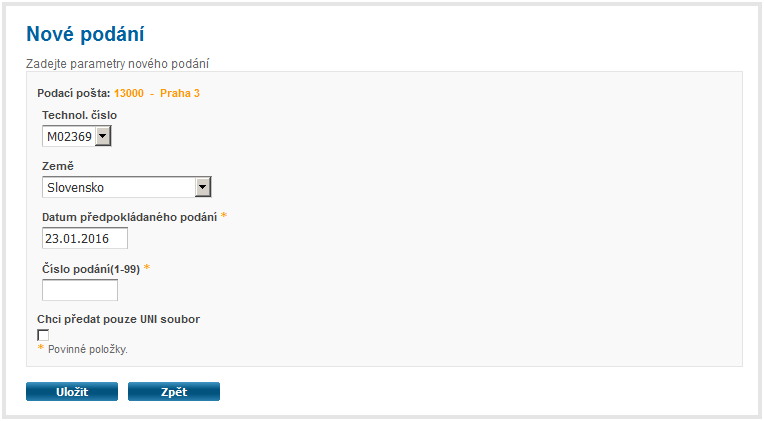
Obrázek: Nové podání
Tabulka Nové podání
Přednastavené údaje:
Údaje, které musíte zadat:
- Technol. číslo – výběr ze seznamu technologických čísel, které jsou pro uživatele dostupné při podávání CSG zásilek
- Země – výběr ze seznamu zemí, do kterých je umožněno uživateli pro dané technol. číslo zasílat CSG zásilky
- Datum předpokládaného podání – je přednastaveno aktuální datum, popř. může být proveden výběr z kalendáře
- Číslo podání – 1-99
- Chci předat pouze UNI soubor -– indikace, zda chce uživatel přenášet UNI soubor ze svého systému (v případě výběru cílové země Ukrajina je indikace automaticky zvolena a nejde změnit – zde je umožněno pouze předání UNI souboru – stávající stav)
Tlačítka
- Uložit – uloží zadané údaje – zobrazí se tabulka „Seznam podání“ s nově založeným podáním
- Zpět – návrat do tabulky „Seznam podání“ bez uložení zadaných dat
 data takto označeného podání byla odeslána ke kontrole do Modulu Consignment – ve sloupci Akce/Stav je zobrazen text Odesláno ke kontrole
data takto označeného podání byla odeslána ke kontrole do Modulu Consignment – ve sloupci Akce/Stav je zobrazen text Odesláno ke kontrole  data takto označeného podání byla úspěšně předána do Modulu Consignment a lze si zobrazit detail jednotlivých dávek, do kterých byla dle jednotlivých produktů roztřízena. Ve sloupci Akce/Stav je - v případě cílové země Slovensko nebo Bělorusko zobrazena ikona, která umožňuje zobrazení protokolu o zpracování. V případě cílové země Ukrajina je zde zobrazeno tlačítko Detail, které uživatele přesměruje na stránku zobrazení detailu podání.
data takto označeného podání byla úspěšně předána do Modulu Consignment a lze si zobrazit detail jednotlivých dávek, do kterých byla dle jednotlivých produktů roztřízena. Ve sloupci Akce/Stav je - v případě cílové země Slovensko nebo Bělorusko zobrazena ikona, která umožňuje zobrazení protokolu o zpracování. V případě cílové země Ukrajina je zde zobrazeno tlačítko Detail, které uživatele přesměruje na stránku zobrazení detailu podání.  v datech takto označeného podání byla při kontrole v Modulu Consignment indikována chyba, byl tedy odmítnut celý soubor, ve sloupci Akce/Stav je zobrazena ikona, která umožňuje zobrazení protokolu chyb, ke kterým došlo při zpracování souboru
v datech takto označeného podání byla při kontrole v Modulu Consignment indikována chyba, byl tedy odmítnut celý soubor, ve sloupci Akce/Stav je zobrazena ikona, která umožňuje zobrazení protokolu chyb, ke kterým došlo při zpracování souboru